แอพสามารถทำและเรียกใช้บริการ บริการอาจยังคงทำงานต่อไปแม้ว่าแอปจะไม่ทำงานและในบางกรณีการถอนการติดตั้งแอปอาจยังคงทำให้บริการทำงานอยู่ ในกรณีนี้คุณจะต้องลบบริการด้วยตนเองเพื่อให้หยุดทำงาน นี่คือวิธี
คำเตือน
การลบบริการไม่ใช่สิ่งที่คุณควรทำใช้เวลาเบา ๆ ตรวจสอบให้แน่ใจว่าคุณทราบชื่อที่ถูกต้องของบริการที่คุณต้องการลบ การลบบริการที่จำเป็นอาจทำให้บางสิ่งบางอย่างและแก้ไขได้ว่าจะไม่ง่าย
ต้องการเริ่มบริการใหม่ใน Windows 10 หรือไม่ มันเป็นเรื่องง่าย.
ลบบริการ
เนื่องจากเป็นสิ่งสำคัญที่คุณจะต้องทราบชื่อของบริการที่คุณต้องการลบคุณควรค้นหาและรับชื่อที่แม่นยำ ค้นหาและเปิดการจัดการคอมพิวเตอร์ในการค้นหาของ Windows
ในคอลัมน์ทางด้านซ้ายให้ขยายบริการและใบสมัคร ภายใต้เลือกบริการ เลือกบริการที่คุณต้องการลบดับเบิ้ลคลิกและคุณจะเห็นคำอธิบาย อ่านเพื่อให้แน่ใจว่าคุณมีบริการที่ถูกต้อง เมื่อคุณมั่นใจอย่างยิ่งว่าคุณได้ระบุบริการที่ถูกต้องแล้วให้คัดลอกชื่อจากหน้าต่างเดียวกัน

เปิดพร้อมท์คำสั่งด้วยสิทธิ์ผู้ดูแลระบบและเรียกใช้คำสั่งต่อไปนี้
วากยสัมพันธ์
sc delete service-name
ตัวอย่าง
sc delete gupdate
แตะ Enter และบริการจะถูกลบ คุณจะเห็นข้อความใน Command Prompt แจ้งว่าบริการถูกลบเรียบร้อยแล้ว
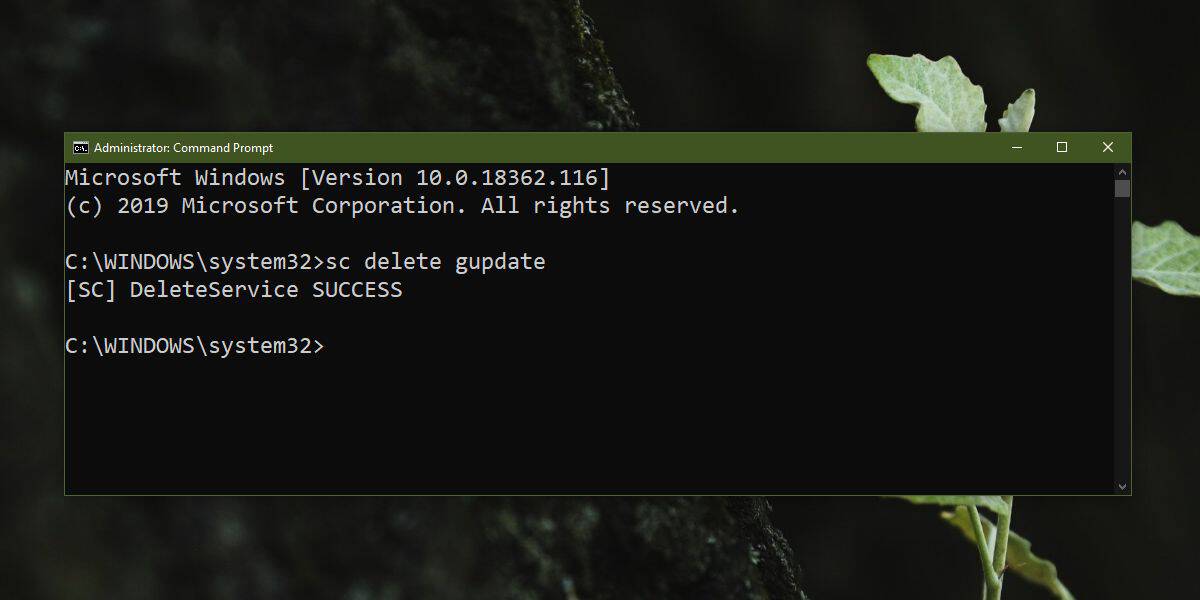
หากคุณลบบริการโดยไม่ตั้งใจคุณทราบภายหลังว่าจำเป็นและมาจากแอพคุณสามารถลองถอนการติดตั้งแอพและติดตั้งอีกครั้ง แอพบางตัว, เดสก์ท็อปนั้นยังมีตัวเลือกการซ่อมแซม
เพื่อตรวจสอบว่าแอพมีตัวเลือกการซ่อมแซมหรือไม่คุณสามารถทำได้ค้นหาในแผงควบคุมเลือกแล้วคลิกถอนการติดตั้ง โปรแกรมถอนการติดตั้งอาจแสดงตัวเลือกการซ่อมแซมให้คุณ หากไม่เป็นเช่นนั้นให้ออกจากโปรแกรมถอนการติดตั้ง ดาวน์โหลดตัวติดตั้งแอปอีกครั้งแล้วเปิดใช้งาน ตรวจสอบว่ามันจะแสดงตัวเลือกการซ่อมแซม หากใช่ให้ใช้และดูว่าสามารถแก้ไขปัญหาได้หรือไม่
หากคุณลบบริการระบบไปแล้วน้อยคุณสามารถทำได้เพื่อรับมันคืน ลองเรียกใช้ตัวแก้ไขปัญหา Windows เพื่อดูว่าสามารถแก้ไขปัญหาได้หรือไม่ หากบริการเกี่ยวข้องกับคุณสมบัติตรวจสอบว่ามีวิธีการรีเซ็ตหรือถอนการติดตั้งและติดตั้งใหม่ แอพ UWP สามารถรีเซ็ตได้และคุณสมบัติบางอย่างของ Windows 10 สามารถรีเซ็ตได้ ในกรณีที่ระบบของคุณเสียเกินกว่าจะซ่อมหลังจากลบบริการคุณจะต้องสร้างผู้ใช้ใหม่ด้วยตัวคุณเองหรือรีเซ็ต Windows 10













ความคิดเห็น